Python脚本静默运行技巧全解析
时间:2025-08-13 16:32:44 457浏览 收藏
想要Python脚本在后台安静运行?本文为你详细解读Python脚本静默运行的多种方法,符合百度SEO。从最直接的重定向`sys.stdout`到`os.devnull`,到推荐使用的`contextlib`模块中的`redirect_stdout`和`redirect_stderr`,我们为你梳理了全局屏蔽和局部屏蔽的不同应用场景和优缺点。更重要的是,我们强调了在屏蔽输出的同时,如何妥善处理潜在的错误信息,避免程序出现问题时无从下手。掌握这些技巧,让你的Python脚本在保持“静默”的同时,兼顾程序的稳定性和可观测性,结合日志系统,确保关键错误信息不丢失,提升用户体验。
屏蔽Python脚本输出最直接的方法是重定向sys.stdout到os.devnull或StringIO();2. 推荐使用contextlib的redirect_stdout和redirect_stderr进行局部、安全的输出控制;3. 需根据场景选择屏蔽策略:全局屏蔽适用于临时静音但风险高,局部屏蔽更安全灵活;4. 处理错误时应同时重定向stderr以捕获异常信息,或仅屏蔽stdout以保留错误提示;5. 实际应用中应结合日志系统,避免完全丢弃关键错误信息,确保程序可观测性。
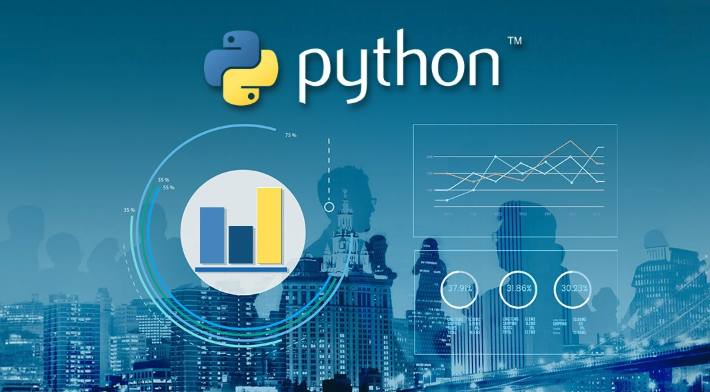
Python脚本要禁止或屏蔽输出内容,最直接且常用的方法是重定向其标准输出流(sys.stdout)到一个空设备或一个自定义的“哑巴”对象。这就像给程序的“嘴巴”套了个罩子,让它说出来的话直接进了黑洞,不再显示在控制台上。
解决方案
要彻底或局部地屏蔽Python脚本的输出,我们可以操作sys模块中的stdout和stderr。
1. 全局屏蔽(不推荐长期使用,但了解原理很有用)
这是最简单粗暴的方式,将标准输出重定向到操作系统的空设备。
import sys
import os
# 保存原始的标准输出
original_stdout = sys.stdout
# 将标准输出重定向到空设备
# Windows上是 'NUL',Unix/Linux上是 '/dev/null'
sys.stdout = open(os.devnull, 'w')
# 在这里执行会产生输出的代码,它们将不会显示在控制台
print("这条消息不会显示在控制台。")
print("即使有错误,如果stderr也被重定向,也不会显示。")
# 恢复标准输出,以便后续代码正常打印
sys.stdout = original_stdout
print("这条消息会正常显示在控制台。")这种方法虽然有效,但有一个明显的缺点:它会影响到脚本中所有在重定向期间产生的输出。如果忘记恢复,或者在恢复前程序意外退出,那么后续的调试会变得异常困难。
2. 局部屏蔽与恢复(推荐使用 contextlib 模块)
Python的contextlib模块提供了redirect_stdout和redirect_stderr这两个上下文管理器,它们是处理这种需求的优雅方式。它们确保在代码块执行完毕后,无论是否发生异常,标准输出/错误都会被正确恢复。
import sys
from io import StringIO
from contextlib import redirect_stdout, redirect_stderr
# 示例:屏蔽标准输出
with redirect_stdout(StringIO()):
print("这行字不会出现在控制台。")
import os
# 即使是导入模块,如果模块内部有print,也会被屏蔽
# os.system('echo "这个命令的输出也会被屏蔽,如果它走的是Python的stdout"')
print("这行字会正常显示。")
# 示例:捕获输出而不是完全屏蔽
output_capture = StringIO()
with redirect_stdout(output_capture):
print("这条消息被捕获了。")
print("还有这条。")
captured_string = output_capture.getvalue()
print(f"\n捕获到的内容是:\n{captured_string}")
# 示例:同时屏蔽标准输出和标准错误
err_capture = StringIO()
with redirect_stdout(StringIO()), redirect_stderr(err_capture):
print("这行也不会显示。")
# 故意制造一个错误
try:
1 / 0
except ZeroDivisionError:
print("错误信息也会被捕获或屏蔽,取决于你如何重定向stderr。", file=sys.stderr)
captured_error = err_capture.getvalue()
print(f"\n捕获到的错误信息是:\n{captured_error}")这种方式非常灵活,可以精确控制哪些代码块的输出需要被屏蔽或捕获。
为什么需要屏蔽Python脚本的输出?
这事儿说起来简单,但里头门道还挺多的。很多时候,我们写Python脚本,默认就是会把结果一股脑儿地往屏幕上扔。这在调试或者小工具里没啥问题,但一旦项目大了,或者脚本要跑在服务器上做些“幕后工作”,那些铺天盖地的输出就成了个麻烦。
我遇到过几次,比如跑个后台服务,日志文件里已经有详细记录了,控制台再蹦出来一大堆东西就显得特别多余,甚至会干扰到其他进程的输出。想想看,一个定时任务跑起来,每次执行都会打印几十行日志到标准输出,虽然不影响功能,但运维同事看到监控日志里被这些“噪音”淹没,就头大了。
具体来说,需要屏蔽输出的场景包括:
- 后台服务或守护进程: 这类程序通常不需要与用户直接交互,它们的输出应该被重定向到日志文件,而不是污染控制台。
- API调用或库函数: 当你的脚本调用某个第三方库或内部函数时,如果它们内部有大量的
print语句用于调试,但在生产环境中这些输出是无用的,甚至会暴露敏感信息。 - 性能考量: 大量的I/O操作(包括打印到控制台)会消耗资源,在高性能要求的场景下,减少不必要的输出可以提升效率。
- 自动化脚本: 在自动化测试或部署脚本中,我们通常只关心最终的成功或失败状态,中间过程的详细输出可以通过日志系统处理,而不是直接打印到控制台。
- 命令行工具的整洁输出: 有时候你希望一个命令行工具只输出最终结果,而不是中间的调试信息,这样方便与其他命令通过管道进行组合。
简而言之,屏蔽输出更多是为了让程序在特定环境下“安静”地工作,将信息流导向更合适的地方,比如日志文件,而不是直接暴露给用户或干扰系统环境。
如何临时或局部地禁止Python输出?
临时或局部地禁止Python输出,正是contextlib模块中redirect_stdout和redirect_stderr大显身手的地方。它们提供了一种非常“Pythonic”且安全的方式来管理输出流,而不需要你手动去保存和恢复sys.stdout。
使用with语句结合这些上下文管理器,你可以定义一个明确的范围,在这个范围内的所有标准输出(或错误)都会被重定向。一旦with块结束,无论是因为正常执行完毕还是因为发生了异常,原始的sys.stdout(或sys.stderr)都会被自动恢复。这大大降低了因为忘记恢复而导致后续代码行为异常的风险。
你可以将输出重定向到:
一个
StringIO对象: 如果你想捕获输出而不是完全丢弃它。捕获到的内容可以用于后续的分析、日志记录或者作为函数的返回值。from io import StringIO from contextlib import redirect_stdout def my_noisy_function(): print("这是函数内部的调试信息。") print("结果是:123") return "some_result" # 捕获函数输出 output_buffer = StringIO() with redirect_stdout(output_buffer): result = my_noisy_function() print(f"函数返回结果:{result}") print(f"函数内部的输出(被捕获):\n{output_buffer.getvalue()}")os.devnull: 如果你只是想完全丢弃输出,不关心它的内容。import os from contextlib import redirect_stdout def another_noisy_function(): print("这条消息应该被彻底静音。") # 完全屏蔽函数输出 with open(os.devnull, 'w') as fnull: with redirect_stdout(fnull): another_noisy_function() print("函数执行完毕,没有看到它的内部输出。")这种局部控制的精妙之处在于,它允许你在程序的特定部分保持“静默”,而在其他部分则可以正常地进行交互或调试。它提供了一种干净、可读性强且健壮的解决方案,避免了全局修改可能带来的副作用。
屏蔽输出时,如何处理潜在的错误信息?
当然,完全“静音”也得看情况。有时候,你屏蔽了输出,结果程序崩了,啥信息都没有,那排查起来简直是噩梦。所以,“屏蔽”不是“盲目屏蔽”,得有策略,尤其是涉及到错误信息时。
标准输出(stdout)通常用于程序正常运行时的信息输出,而标准错误(stderr)则专门用于报告错误、警告或诊断信息。在Python中,print()函数默认是输出到stdout的,但如果你明确指定file=sys.stderr,它就会输出到标准错误流。
当我们需要屏蔽输出时,一个常见的陷阱是只重定向了sys.stdout,而忽略了sys.stderr。这意味着如果程序在运行时抛出异常或产生警告,这些信息仍然会直接打印到控制台,这可能不是你想要的。
处理策略:
同时重定向
stdout和stderr: 如果你希望一个代码块完全不产生任何控制台输出(包括错误),那么你需要同时重定向两者。import sys import os from contextlib import redirect_stdout, redirect_stderr from io import StringIO # 捕获 stdout 和 stderr 到不同的 StringIO 对象 captured_stdout = StringIO() captured_stderr = StringIO() with redirect_stdout(captured_stdout), redirect_stderr(captured_stderr): print("这条消息会被捕获到 stdout。", file=sys.stdout) try: # 故意制造一个错误 result = 1 / 0 except ZeroDivisionError as e: print(f"发生错误:{e}", file=sys.stderr) # 这条会进入 stderr print("\n--- 原始控制台输出 ---") print(f"捕获到的标准输出:\n{captured_stdout.getvalue()}") print(f"捕获到的标准错误:\n{captured_stderr.getvalue()}")通过这种方式,你可以将错误信息捕获到一个变量中,而不是直接丢弃。这对于后续的日志记录、错误分析或通知机制非常有用。你可以检查
captured_stderr.getvalue()是否为空,如果不为空,则表示发生了错误,然后可以将其写入日志文件或发送警报。只屏蔽
stdout,保留stderr: 在某些情况下,你可能希望程序正常运行时保持静默,但一旦出现错误,错误信息仍然能够直接打印到控制台,以便及时发现问题。这时,就只重定向sys.stdout即可。import sys from contextlib import redirect_stdout from io import StringIO with redirect_stdout(StringIO()): print("这条正常输出被屏蔽了。") try: # 制造一个错误 result = 1 / "a" except TypeError as e: # 错误信息会正常打印到控制台,因为它走的是默认的 sys.stderr print(f"程序出错:{e}", file=sys.stderr) print("脚本执行完毕。")这种方式提供了一种平衡:保持输出的简洁性,同时确保关键的错误信息不会被无声无息地吞噬。
选择哪种策略取决于你的具体需求和对错误处理的容忍度。在生产环境中,强烈建议将错误信息捕获并写入持久化日志,而不是简单地丢弃,这样可以为后续的故障排查提供宝贵线索。
好了,本文到此结束,带大家了解了《Python脚本静默运行技巧全解析》,希望本文对你有所帮助!关注golang学习网公众号,给大家分享更多文章知识!
-
501 收藏
-
501 收藏
-
501 收藏
-
501 收藏
-
501 收藏
-
283 收藏
-
349 收藏
-
291 收藏
-
204 收藏
-
401 收藏
-
227 收藏
-
400 收藏
-
327 收藏
-
124 收藏
-
450 收藏
-
347 收藏
-
464 收藏
-

- 前端进阶之JavaScript设计模式
- 设计模式是开发人员在软件开发过程中面临一般问题时的解决方案,代表了最佳的实践。本课程的主打内容包括JS常见设计模式以及具体应用场景,打造一站式知识长龙服务,适合有JS基础的同学学习。
- 立即学习 543次学习
-

- GO语言核心编程课程
- 本课程采用真实案例,全面具体可落地,从理论到实践,一步一步将GO核心编程技术、编程思想、底层实现融会贯通,使学习者贴近时代脉搏,做IT互联网时代的弄潮儿。
- 立即学习 516次学习
-

- 简单聊聊mysql8与网络通信
- 如有问题加微信:Le-studyg;在课程中,我们将首先介绍MySQL8的新特性,包括性能优化、安全增强、新数据类型等,帮助学生快速熟悉MySQL8的最新功能。接着,我们将深入解析MySQL的网络通信机制,包括协议、连接管理、数据传输等,让
- 立即学习 500次学习
-

- JavaScript正则表达式基础与实战
- 在任何一门编程语言中,正则表达式,都是一项重要的知识,它提供了高效的字符串匹配与捕获机制,可以极大的简化程序设计。
- 立即学习 487次学习
-

- 从零制作响应式网站—Grid布局
- 本系列教程将展示从零制作一个假想的网络科技公司官网,分为导航,轮播,关于我们,成功案例,服务流程,团队介绍,数据部分,公司动态,底部信息等内容区块。网站整体采用CSSGrid布局,支持响应式,有流畅过渡和展现动画。
- 立即学习 485次学习
